thienthantuyet_www91
New Member
Hướng dẫn làm ra (tạo) đĩa Multi-boot (Setup Windows 7, Setup Windows XP & Hiren's Boot)
Bạn có muốn tự tay làm ra (tạo) ra đĩa có khả năng cài Windows 7, Windows XP đồng thời (gian) có cả Hiren's Boot không?
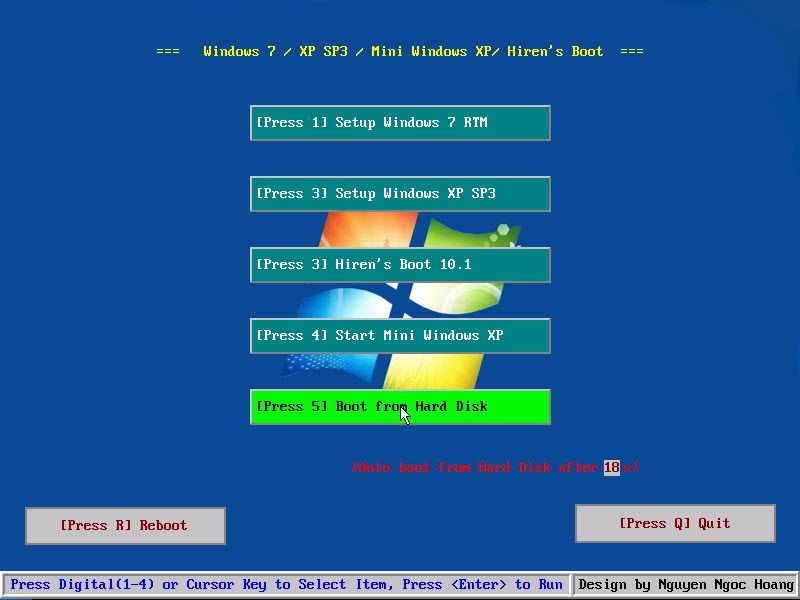
Nếu muốn hãy bắt đầu làm nào
BƯỚC 1: CHUẨN BỊ
Để làm đĩa Windows 7 + Windows XP + Hiren's Boot (3 trong 1) trước hết nên phải có file .iso của 3 đĩa này. Bạn nên sử dụng đĩa gốc hay những bản được download từ MSDN để đảm bảo rằng file .iso chưa bị chỉnh sửa gì.
1. Windows XP
Windows XP Service Pack 2 (MSDN 11-08-2004) - Professional-Retail
Windows XP Service Pack 3 (MSDN 01-05-2008) - Professional-Retail
2. Windows 7 Ultimate RTM
3. Hiren's Boot CD
Hiren's BootCD 10.1 Patched Keyboard US (Đã Patch cho bàn phím kiểu US):
4. Phần mềm EasyBoot
5. Phần mềm UltraISO
6. Phần mềm Microsoft Virtual PC 2007
Microsoft Virtual PC 2007 dùng để kiểm tra lại trước khi ghi đĩa
BƯỚC 2: THỰC HIỆN
1. Xử lý Hiren's Boot
- Mở file Hiren'sBootCD.iso bằng UltraISO tìm trong thư mục HBCD file boot.gz
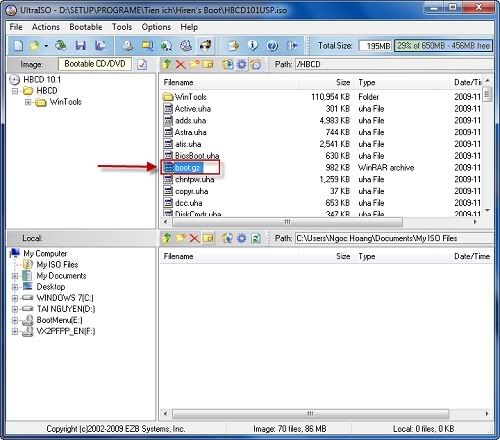
extract nó ra, rồi mở bằng WinRAR được file boot.img -> copy vào thư mục sau: C:\EasyBoot\disk1\ezboot
- Tìm trong thư mục HBCD file XP.BIN -> copy vào thư mục C:\EasyBoot\disk1\ezboot và đổi tên thành minixp.bin
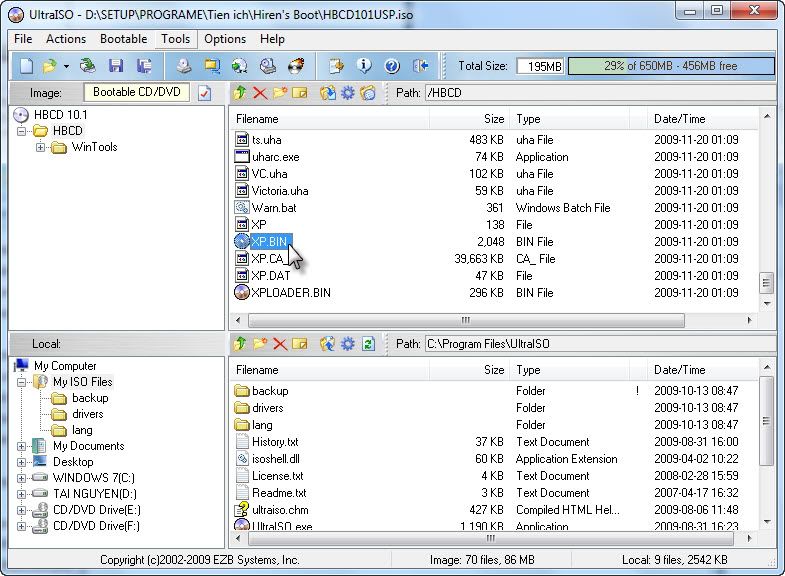
- Extract toàn bộ thư mục HBCD vào thư mục C:\EasyBoot\disk1
2. Xử lý Windows XP
- Từ ổ ảo của UltraISO, mount file .iso của Windows XP vào (hay cho đĩa cài Windows XP vào ổ CD/DVD để chép một số file)
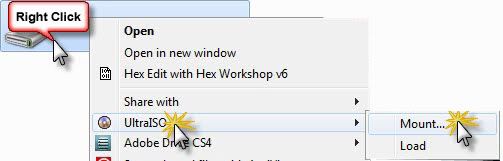
Copy những file/folder sau vào thư mục: C:\EasyBoot\disk1
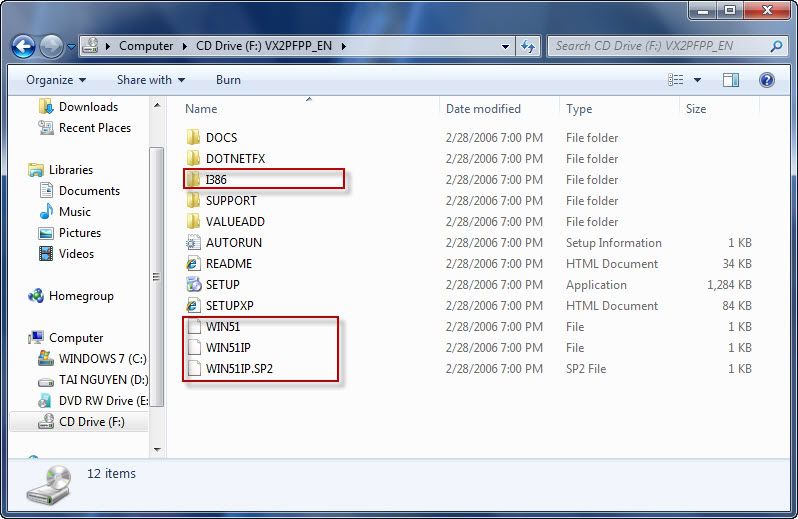
- Mở file .iso của Windows XP bằng UltraISO
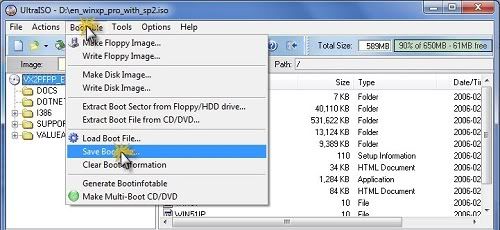
lưu file với tên winxp.bif ở thư mục C:\EasyBoot\disk1\ezboot
3.Xử lý Windows 7
- Copy tất cả các file/folder trong đĩa cài windows 7 vào thư mục C:\EasyBoot\disk1
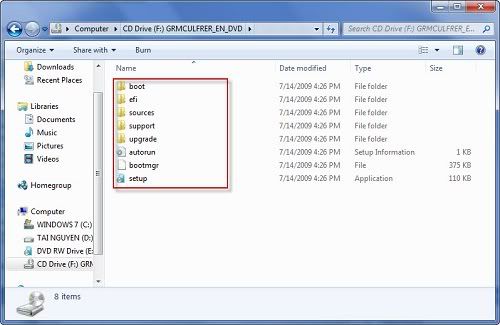
- Mở file .iso của Windows 7 bằng UltraISO
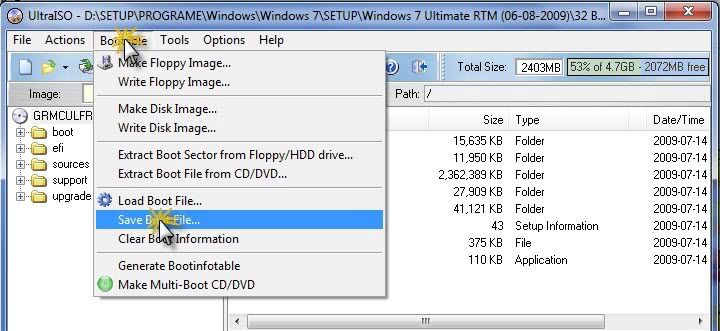
lưu file với tên win7.bif ở thư mục C:\EasyBoot\disk1\ezboot
4.Tạo Multi-Boot bằng EasyBoot
Giao diện của phần mềm

Để thay đổi hình nền và logo khởi động theo phong cách của riêng mình bạn làm theo trình tự sau:
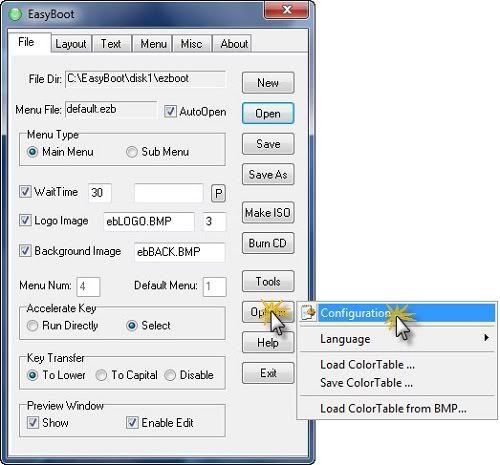

Sau đó bạn có thể dùng Adobe Photoshop để làm ra (tạo) ra ảnh Bitmap 16bit kích thước 800x600 theo phong cách của riêng mình rồi copy vào thư mục C:\EasyBoot\disk1\ezboot và chỉnh lại tên file ảnh mới của mình ở đây:
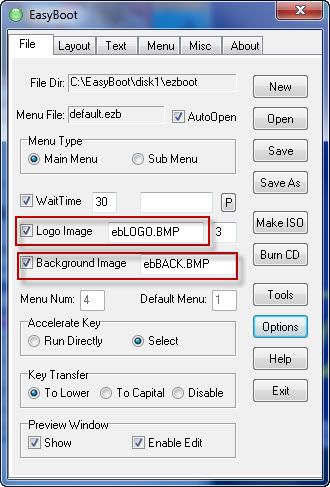
Sau đó chuyển sang tab Layout để thêm bớt chỉnh sửa lại vị trí các khung màu nền,... cho hợp mắt mình
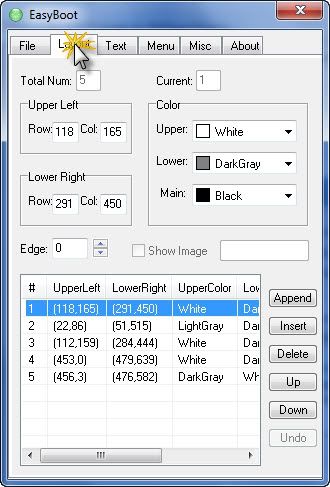
Bạn cũng có thể dùng chuột ấn trực tiếp vào từng đối tượng để di chuyển vị trí, thay đổi kích thước,...
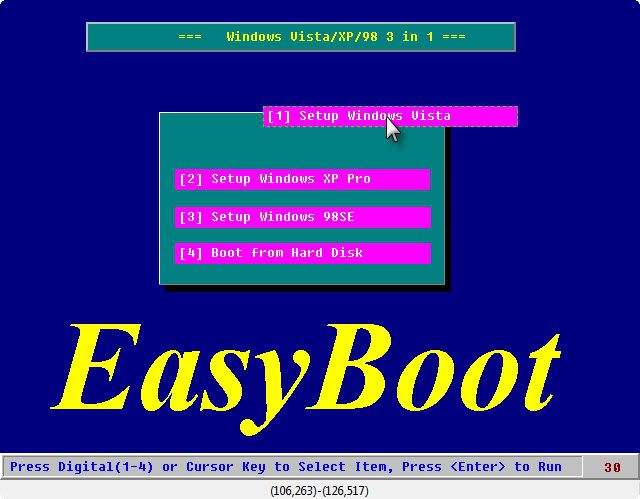
Tab Text chỉnh sửa cũng tương tự

Sau khi chỉnh sửa giao diện trở thành:
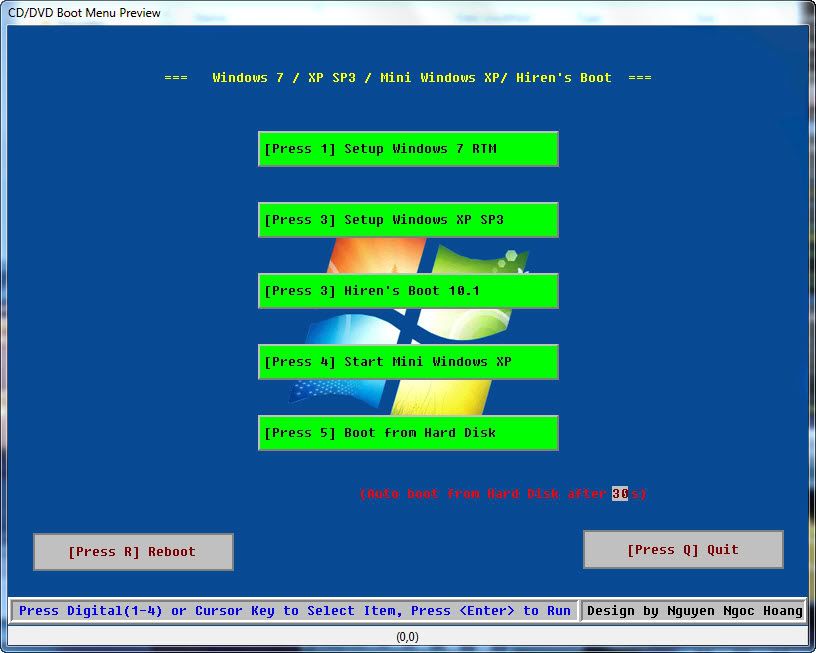
Tab Menu
Trong tất cả các tab trên bạn có thể chỉnh sửa lại hay để mặc định là tùy. Nhưng ở tab này bắt buộc phải làm chính xác để tránh lỗi không boot được.
Lệnh (command) đối với các hệ điều hành tương ứng là:
Setup Windows 7: run win7.bif
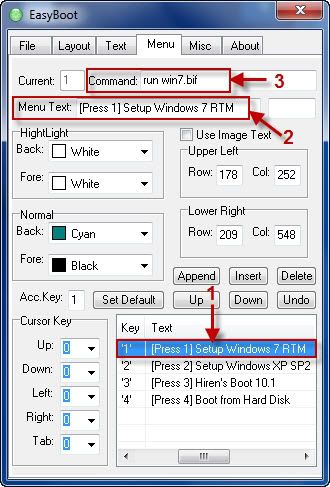
Tương tự đối với:
- Setup Windows XP: run winxp.bif
- Hiren's Boot: run boot.img
- Start Mini Windows XP: run minixp.bin
- Boot from Hard Disk: boot 80
Sau khi trả tất lệnh
Chọn khởi động mặc định khi không ấn gì (ở đây mình chọn Boot from Hard Disk làm mặc định):
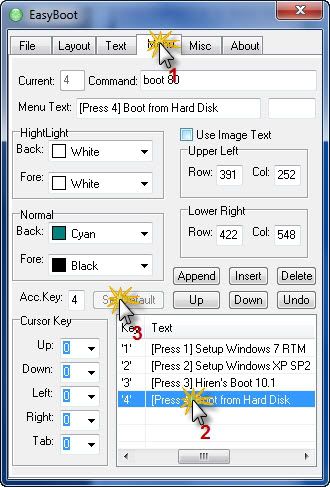
Giờ thì chỉ chuyện tạo file .iso hay nếu tự tin vào độ chính xác trong các thao tác thì bạn có thể burn ra đĩa được rồi (Mình khuyên các bạn nên làm ra (tạo) file .iso của đĩa multi-boot rồi kiểm tra lại trước khi ghi ra đĩa)
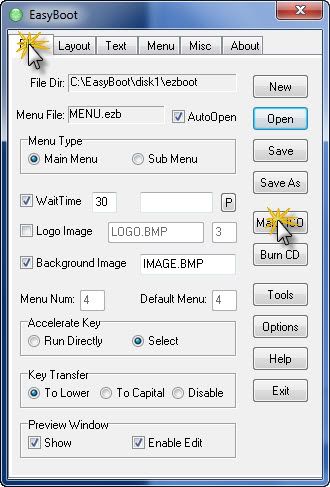
BƯỚC 3: KIỂM TRA LẠI VÀ GHI RA ĐĨA
Dùng Microsoft Virtual PC để kiểm tra lại file ISO vừa làm đúng chưa (Nếu chưa biết cách sử dụng phần mềm này thì có thể đọc chỉ dẫn ở đây)
Đã có multi-boot
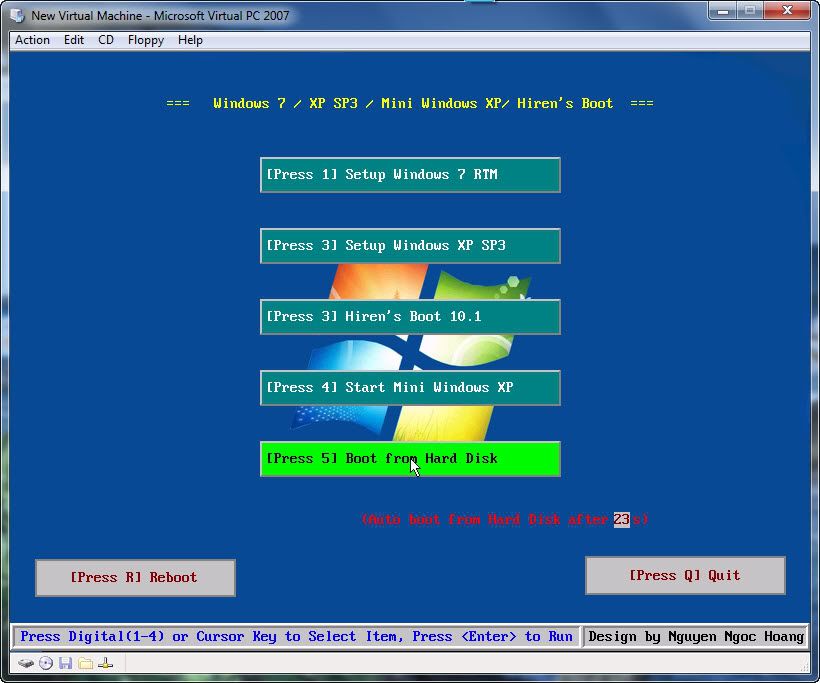
Setup Windows 7
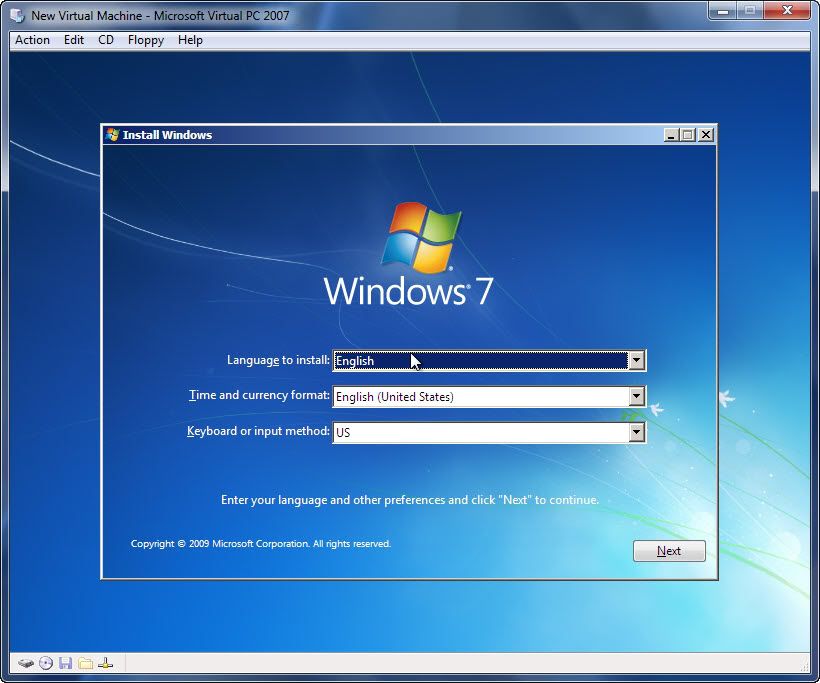
Setup Windows XP
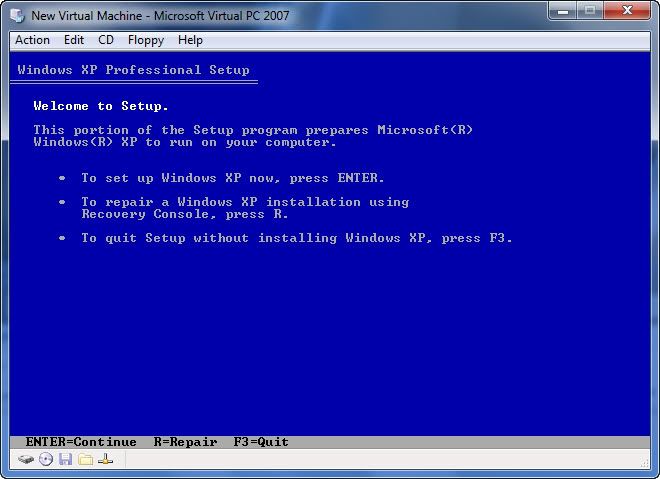
Hiren's Boot
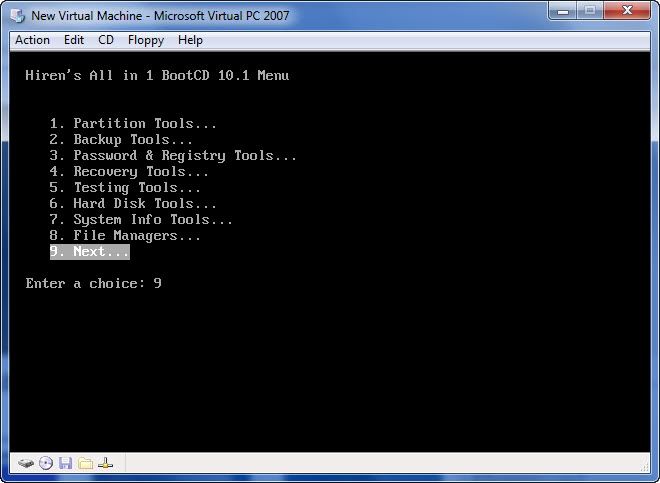
Mini Windows XP
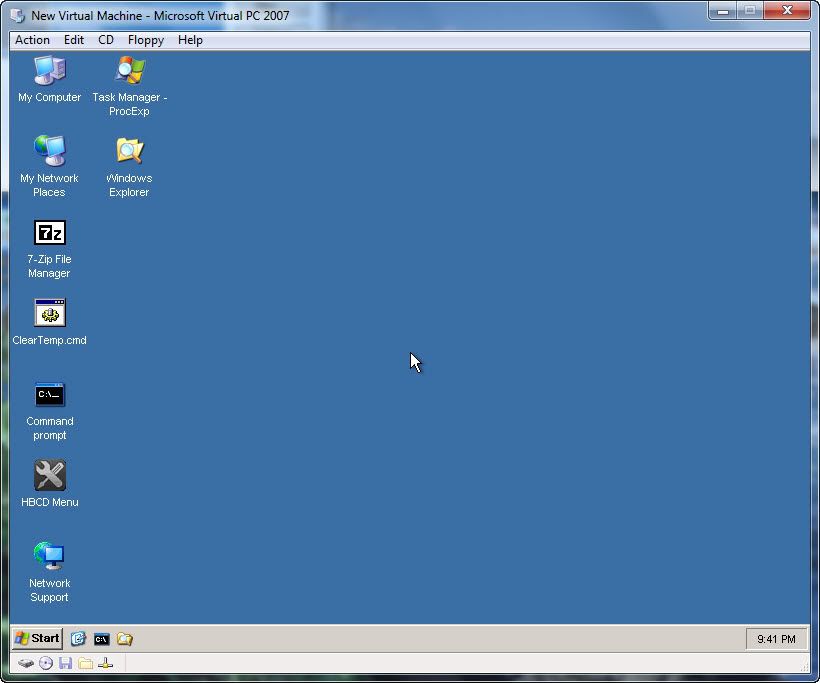
Cuối cùng là kiếm cái đĩa nào ngon tí mà ghi cho bõ công
Nguồn: vozforum
Đây là đĩa mình vừa làm ra sẵn. dung lượng khoãng 4.3GB. các bạn tải về và ghỉ ra đĩa mà dùng.
các bạn download từ Mediafire nhé
Trọn bộ Đĩa MultiBoot đa năng :
Gồm :
Win7 Ful Cr-ack
Win XPSP3 có Cr-ack
Hirent 10.6
Office 2007 Full
Cyberlink YouCam v3.0.1811.7429
Adobe(R) Photoshop(R) CS2
UltraISO Premium Edition v8.6.2.2011 Final
UBERICON
..... Và một số phần mềm cơ bản cho máy.
Thanks.
Bạn có muốn tự tay làm ra (tạo) ra đĩa có khả năng cài Windows 7, Windows XP đồng thời (gian) có cả Hiren's Boot không?
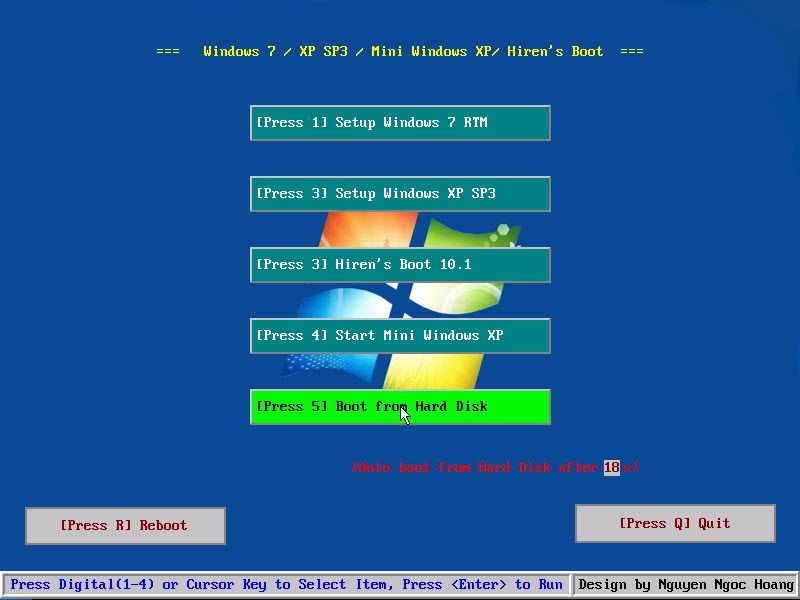
Nếu muốn hãy bắt đầu làm nào
BƯỚC 1: CHUẨN BỊ
Để làm đĩa Windows 7 + Windows XP + Hiren's Boot (3 trong 1) trước hết nên phải có file .iso của 3 đĩa này. Bạn nên sử dụng đĩa gốc hay những bản được download từ MSDN để đảm bảo rằng file .iso chưa bị chỉnh sửa gì.
1. Windows XP
Windows XP Service Pack 2 (MSDN 11-08-2004) - Professional-Retail
Windows XP Service Pack 3 (MSDN 01-05-2008) - Professional-Retail
2. Windows 7 Ultimate RTM
3. Hiren's Boot CD
Hiren's BootCD 10.1 Patched Keyboard US (Đã Patch cho bàn phím kiểu US):
You must be registered for see links
4. Phần mềm EasyBoot
You must be registered for see links
5. Phần mềm UltraISO
6. Phần mềm Microsoft Virtual PC 2007
Microsoft Virtual PC 2007 dùng để kiểm tra lại trước khi ghi đĩa
You must be registered for see links
BƯỚC 2: THỰC HIỆN
1. Xử lý Hiren's Boot
- Mở file Hiren'sBootCD.iso bằng UltraISO tìm trong thư mục HBCD file boot.gz
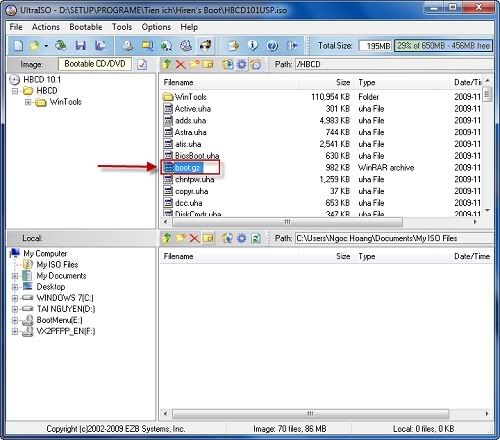
extract nó ra, rồi mở bằng WinRAR được file boot.img -> copy vào thư mục sau: C:\EasyBoot\disk1\ezboot
- Tìm trong thư mục HBCD file XP.BIN -> copy vào thư mục C:\EasyBoot\disk1\ezboot và đổi tên thành minixp.bin
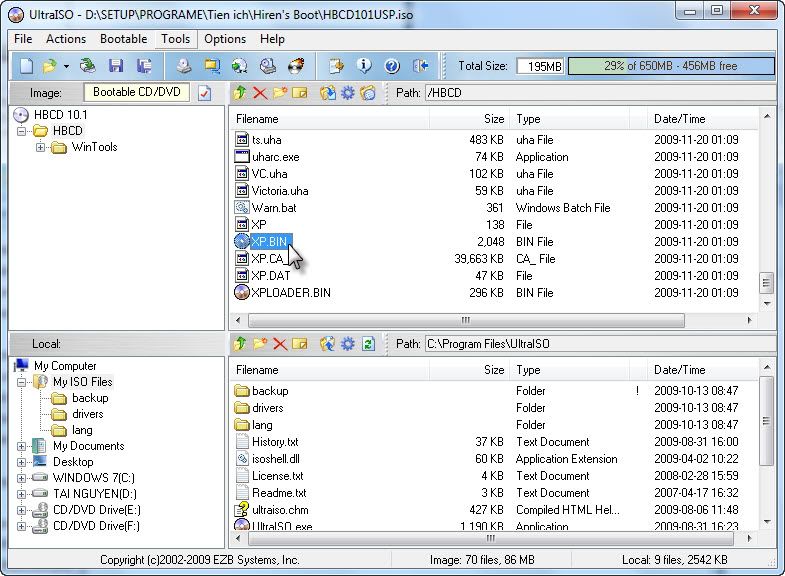
- Extract toàn bộ thư mục HBCD vào thư mục C:\EasyBoot\disk1
2. Xử lý Windows XP
- Từ ổ ảo của UltraISO, mount file .iso của Windows XP vào (hay cho đĩa cài Windows XP vào ổ CD/DVD để chép một số file)
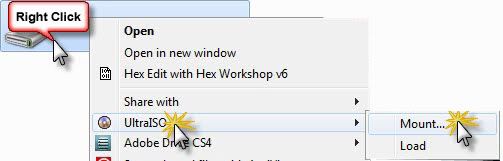
Copy những file/folder sau vào thư mục: C:\EasyBoot\disk1
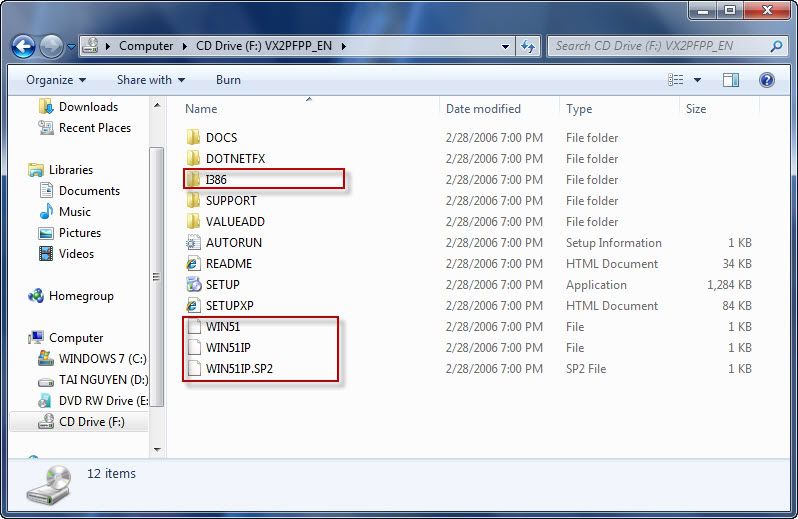
- Mở file .iso của Windows XP bằng UltraISO
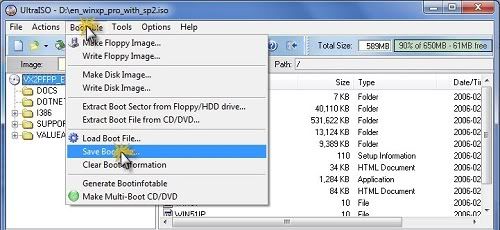
lưu file với tên winxp.bif ở thư mục C:\EasyBoot\disk1\ezboot
3.Xử lý Windows 7
- Copy tất cả các file/folder trong đĩa cài windows 7 vào thư mục C:\EasyBoot\disk1
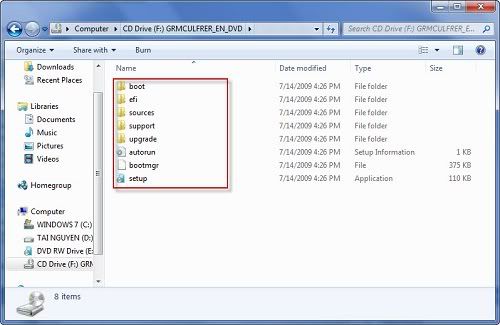
- Mở file .iso của Windows 7 bằng UltraISO
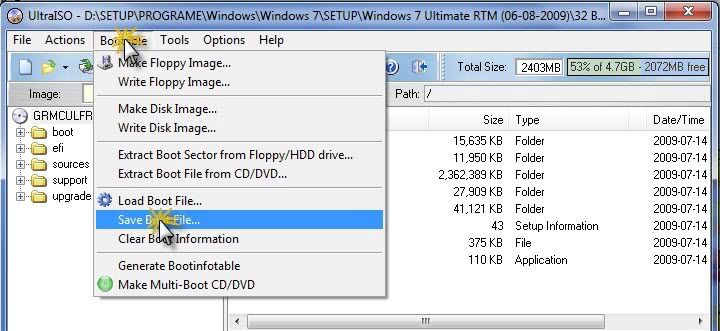
lưu file với tên win7.bif ở thư mục C:\EasyBoot\disk1\ezboot
4.Tạo Multi-Boot bằng EasyBoot
Giao diện của phần mềm

Để thay đổi hình nền và logo khởi động theo phong cách của riêng mình bạn làm theo trình tự sau:
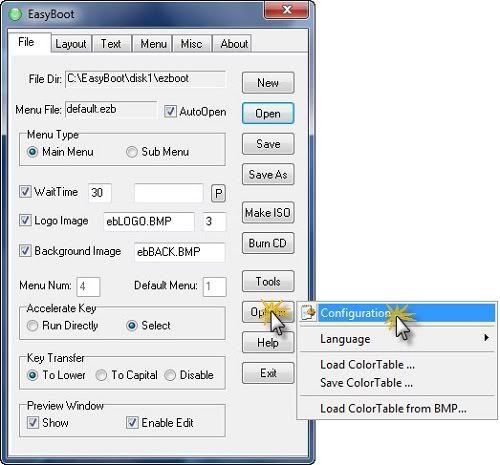

Sau đó bạn có thể dùng Adobe Photoshop để làm ra (tạo) ra ảnh Bitmap 16bit kích thước 800x600 theo phong cách của riêng mình rồi copy vào thư mục C:\EasyBoot\disk1\ezboot và chỉnh lại tên file ảnh mới của mình ở đây:
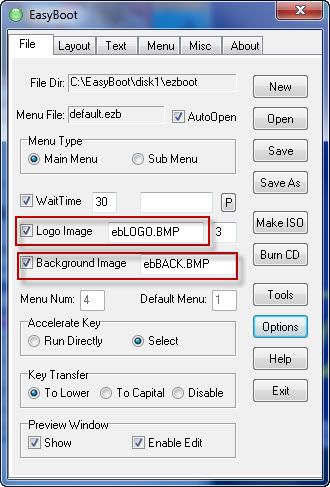
Sau đó chuyển sang tab Layout để thêm bớt chỉnh sửa lại vị trí các khung màu nền,... cho hợp mắt mình
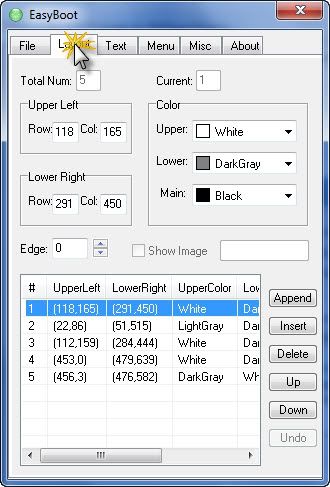
Bạn cũng có thể dùng chuột ấn trực tiếp vào từng đối tượng để di chuyển vị trí, thay đổi kích thước,...
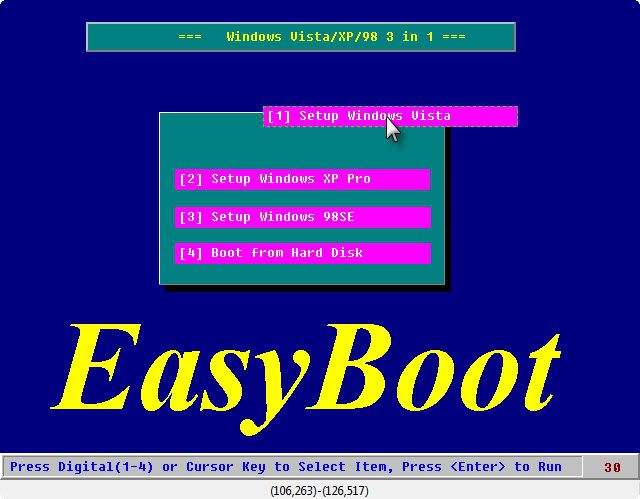
Tab Text chỉnh sửa cũng tương tự

Sau khi chỉnh sửa giao diện trở thành:
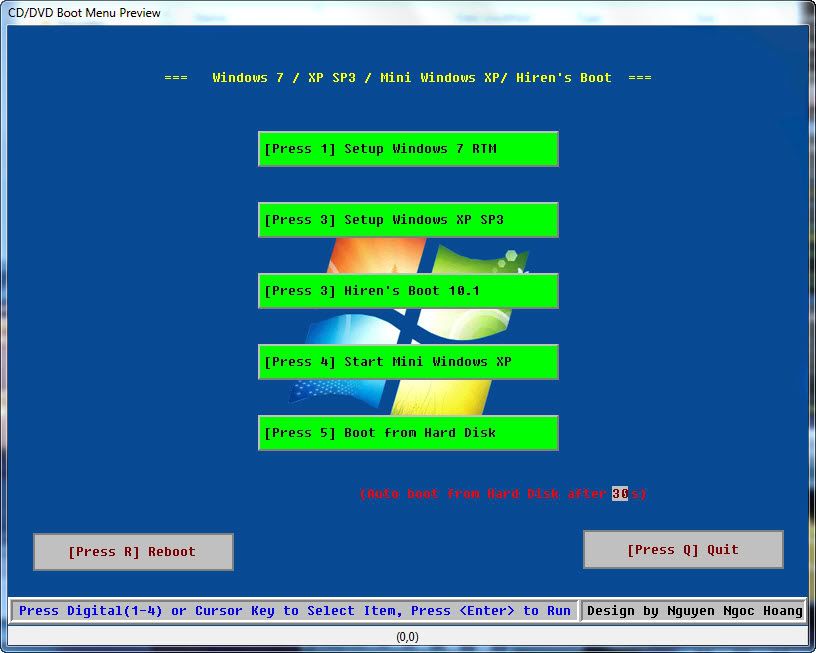
Tab Menu
Trong tất cả các tab trên bạn có thể chỉnh sửa lại hay để mặc định là tùy. Nhưng ở tab này bắt buộc phải làm chính xác để tránh lỗi không boot được.
Lệnh (command) đối với các hệ điều hành tương ứng là:
Setup Windows 7: run win7.bif
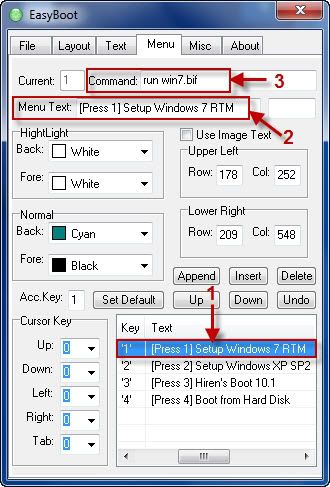
Tương tự đối với:
- Setup Windows XP: run winxp.bif
- Hiren's Boot: run boot.img
- Start Mini Windows XP: run minixp.bin
- Boot from Hard Disk: boot 80
Sau khi trả tất lệnh
Chọn khởi động mặc định khi không ấn gì (ở đây mình chọn Boot from Hard Disk làm mặc định):
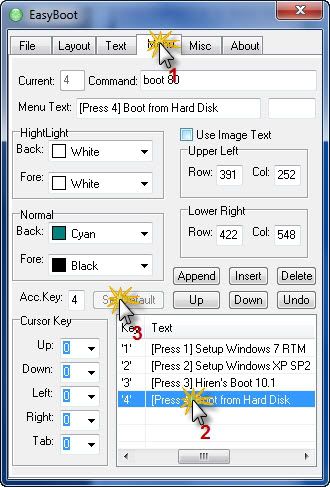
Giờ thì chỉ chuyện tạo file .iso hay nếu tự tin vào độ chính xác trong các thao tác thì bạn có thể burn ra đĩa được rồi (Mình khuyên các bạn nên làm ra (tạo) file .iso của đĩa multi-boot rồi kiểm tra lại trước khi ghi ra đĩa)
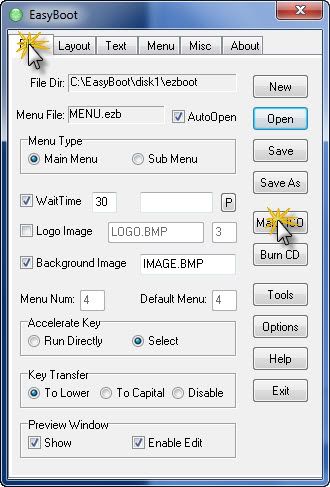
BƯỚC 3: KIỂM TRA LẠI VÀ GHI RA ĐĨA
Dùng Microsoft Virtual PC để kiểm tra lại file ISO vừa làm đúng chưa (Nếu chưa biết cách sử dụng phần mềm này thì có thể đọc chỉ dẫn ở đây)
Đã có multi-boot
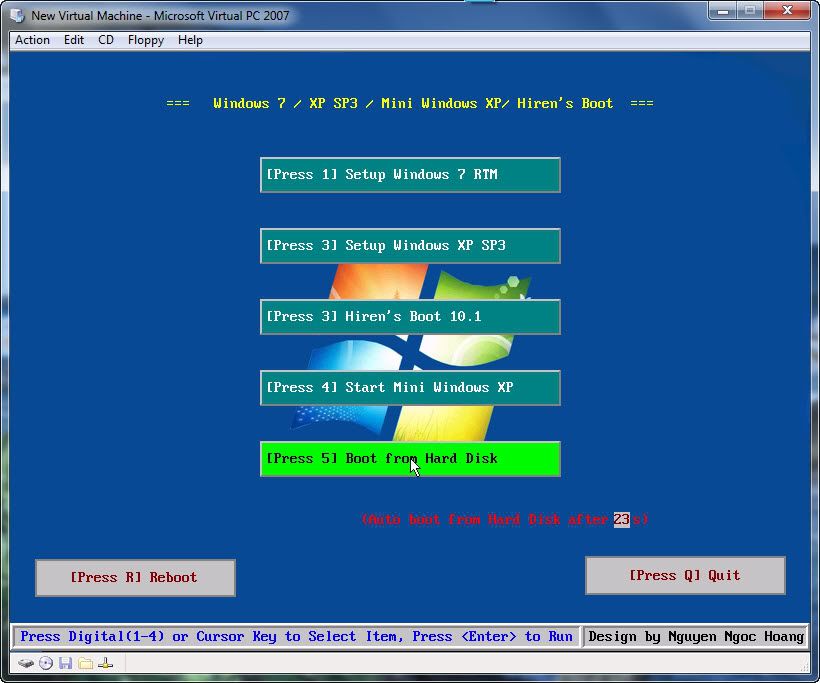
Setup Windows 7
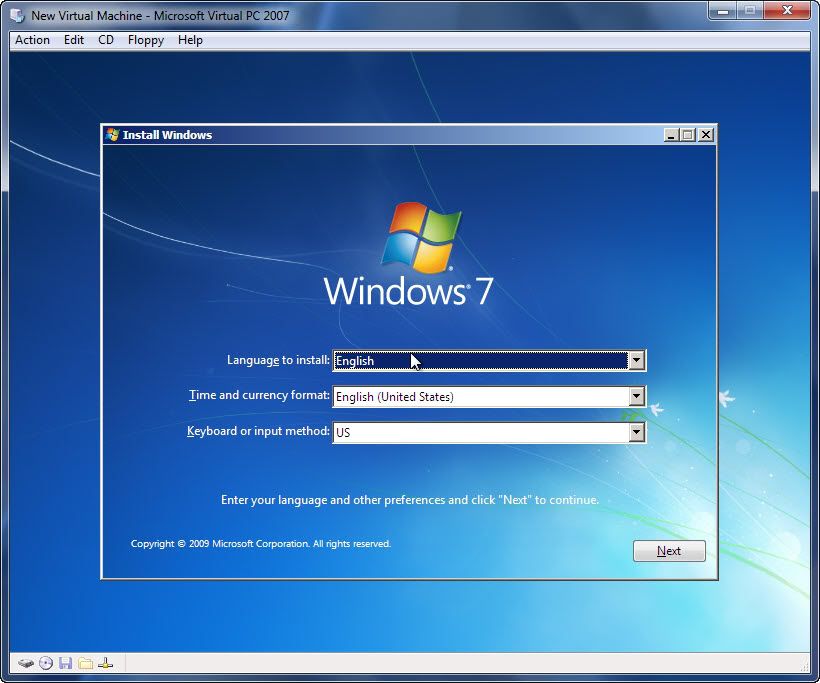
Setup Windows XP
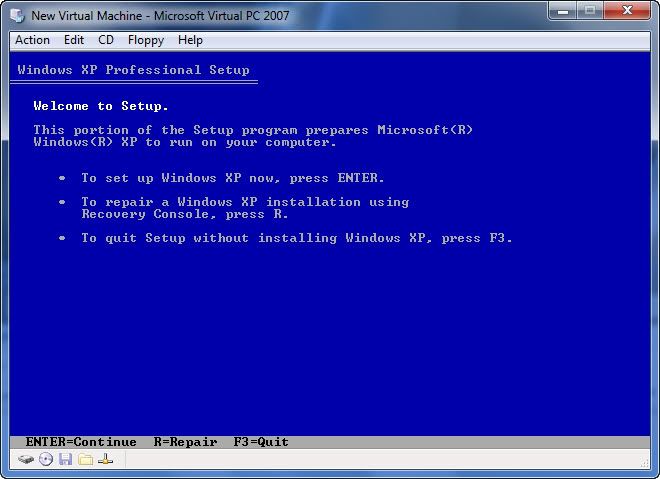
Hiren's Boot
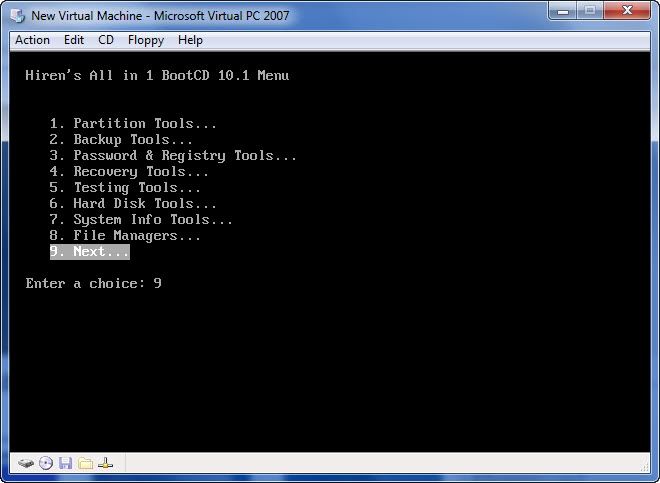
Mini Windows XP
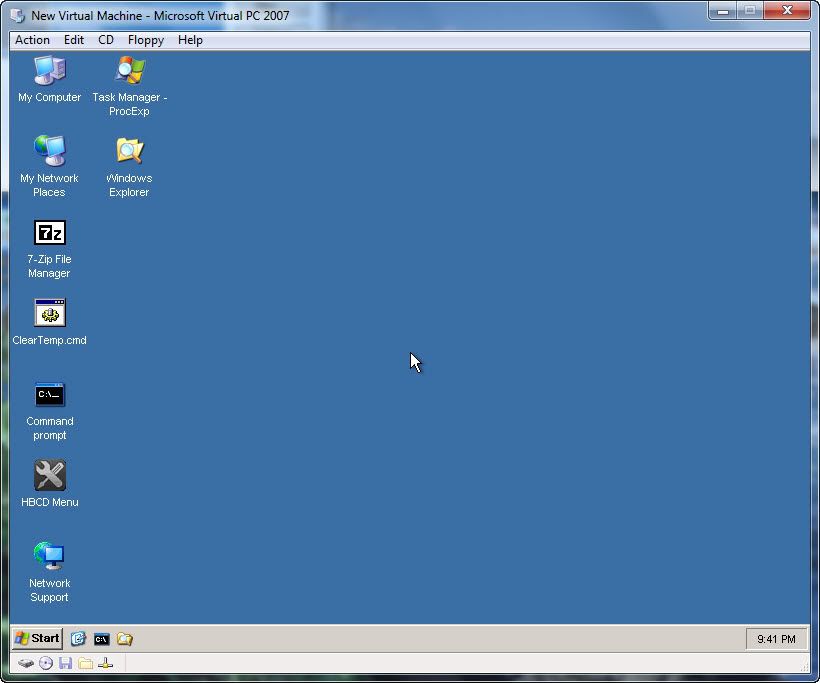
Cuối cùng là kiếm cái đĩa nào ngon tí mà ghi cho bõ công
Nguồn: vozforum
Đây là đĩa mình vừa làm ra sẵn. dung lượng khoãng 4.3GB. các bạn tải về và ghỉ ra đĩa mà dùng.
các bạn download từ Mediafire nhé
You must be registered for see links
Trọn bộ Đĩa MultiBoot đa năng :
Gồm :
Win7 Ful Cr-ack
Win XPSP3 có Cr-ack
Hirent 10.6
Office 2007 Full
Cyberlink YouCam v3.0.1811.7429
Adobe(R) Photoshop(R) CS2
UltraISO Premium Edition v8.6.2.2011 Final
UBERICON
..... Và một số phần mềm cơ bản cho máy.
Thanks.


